解决步骤如下:
一:排查电脑外部网络问题
1、联系你所在地区的网络提供商,电信10000、联通10010、铁通10050,转到人工服务,上报说本地宽带错误651,稍后应该会有专业人员为你解答。
2、网线没接上将网线的两个接头重新拔插一下,假如网线出现破损最好更换网线。
3、Modem故障 如果重新拔插网线,网卡灯还是不亮的话,则可能是Modem或网卡出现故障。
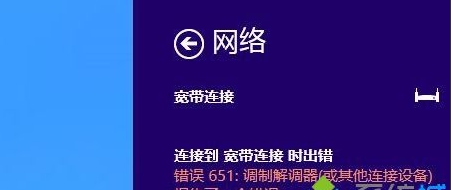
二、系统设备故障原因:
1、替换系统文件。将系统中c:\windows\system32\drivers 目录下的raspppoe.sys文件从一个可以正常拨号的系统中复制一个并替换。
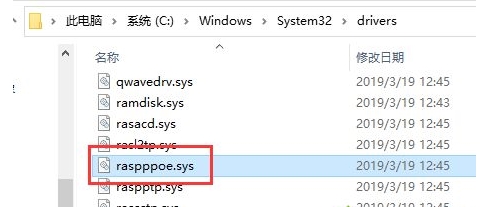
2、文件权限。将系统中C:\Windows\System32\LogFiles\WMI目录给予管理员权限,在WMI文件夹上点击右键,再点“获取管理员权限”,如果没有,就直接双击得了。
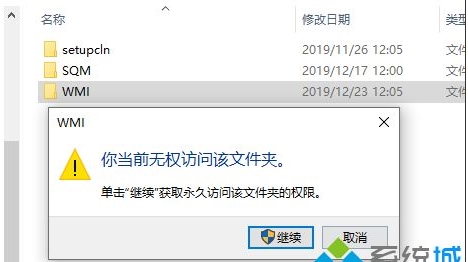
3、再有的办法就是网卡的驱动问题了。由于Windows 10是一个比较新的系统,所以在“设备管理器”中把网卡给卸载,然后重新启动电脑,启动后win10会自动安装自带的驱动。
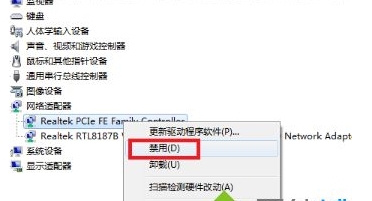
4、手动设置网卡。在“设备管理器”里找到你的网卡,然后点击“属性”、再找到“高级”选项卡,在列表菜单中找到“速度和双工”,设置为“全双工”。
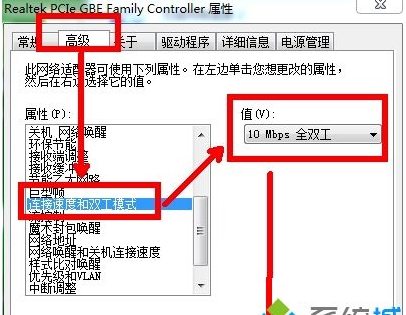
5、重启电脑,重新创建一个宽带连接,不填写用户名和密码,直接点连接,能否会出现错误691的提示,如果提示错误691,请输入准确的用户名和密码即可解决
6、有的用户反应,只有还原或者重做系统以后,故障才能消失
注:突然出现错误651,可能是出现了系统故障问题,请按照上面的解决方法进行修复即可。一般突然出现的错误651,持续时间都不会很长,可以尝试等待一段时间再拨号。
以上就是小编提供的Win10宽带连接不上错误651的基本修复步骤了,大家可以按上面的步骤一步一步操作,基本就可以解决问题。